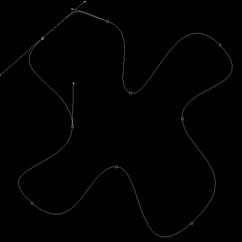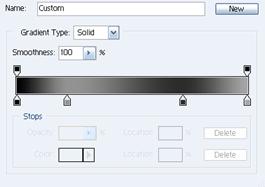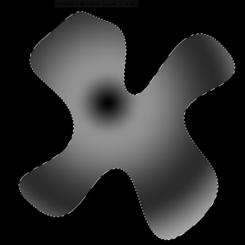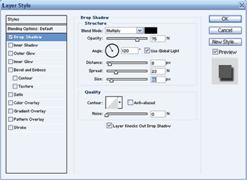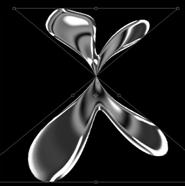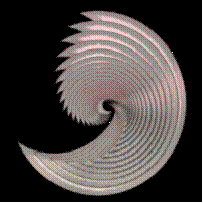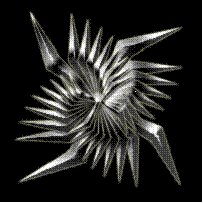| Главная |
Сведения о школе |
Учителя школы |
Сведения
об учителе |
Новости | Контакты | |||||||||||||||||
|
Главная - Обобщение опыта работы - Photoshop |
||||||||||||||||||||||
|
Практическая работа в растровом редакторе Photoshop
|
||||||||||||||||||||||
|
|
|
|||||||||||||||||||||
|
|
©С.И.
Матвеев 2009 |
|||||||||||||||||||||